安装完ubuntu后配置网络的步骤如下:1. 检查网络连接,使用ping命令测试是否能访问外部网站;2. 桌面版可通过图形界面设置ip和dns;3. 服务器版需用命令行编辑netplan配置文件实现静态ip配置;4. 遇到问题时检查驱动、dns设置或netplan语法错误。
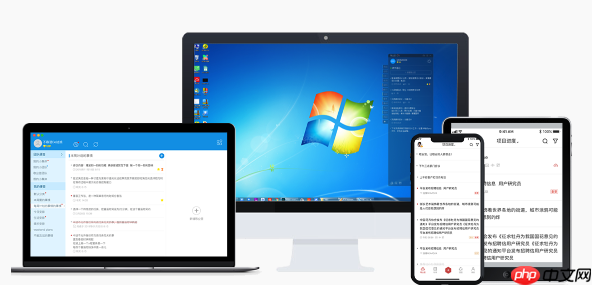
安装完Ubuntu系统之后,配置网络是使用的第一步。大多数情况下,Ubuntu会自动连接到可用的网络,但有时候你可能需要手动设置IP地址、DNS或者连接无线网络。下面是一些常见场景和操作建议,帮你快速搞定网络配置。
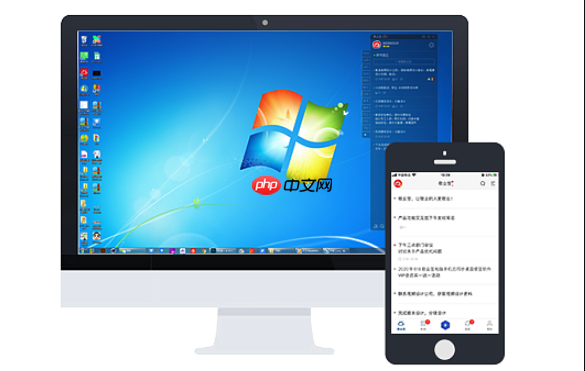
安装完成后,先确认是否已经联网。可以打开终端(Ctrl + Alt + T),输入以下命令:

ping -c 4 www.baidu.com
如果能收到响应包,说明网络已经通了,这一步就完成了。如果没有反应,可能是没有连接Wi-Fi,或者有线连接没自动获取到IP。
如果你用的是Ubuntu桌面版本,图形界面是最简单的方式:

这个方式适合大多数人,特别是刚接触Linux的新用户。
如果你使用的是Ubuntu Server,或者通过SSH连接服务器,那就得靠命令行来配置网络了。
ip a
你会看到类似enp0s3、eth0或wlan0这样的接口名。

一款非常包包、衣服、鞋子类网站,页面干净清洁、一目了然,mttshop打造精致、简单、易用、免费的商城。 系统要求:IIS5.1以后,必须安装.net 3.5 安装步骤: 1、下载完成后,直接解压文件mttshop.rar 2、附加数据库:解压后的可以找一个叫db的文件夹,解压后直接附加就可以,支持SQL 2000、2005、2008 3、配置web.config文件,找到key=&qu
 0
0

Ubuntu从17.10开始使用Netplan作为默认网络配置工具,配置文件一般在/etc/netplan/目录下,比如01-netcfg.yaml或者类似的文件名。
你可以用如下命令编辑:
sudo nano /etc/netplan/01-netcfg.yaml
一个基本的静态IP配置示例如下:
network:
version: 2
ethernets:
enp0s3:
dhcp4: no
addresses:
- 192.168.1.100/24
gateway4: 192.168.1.1
nameservers:
addresses:
- 8.8.8.8
- 8.8.4.4保存后应用配置:
sudo netplan apply
注意:YAML格式对缩进敏感,写的时候要小心空格,避免语法错误。
cat /etc/resolv.conf查看当前使用的DNS。netplan try而不是直接apply,这样出错会自动回滚。基本上就这些操作。网络配置不复杂,但容易因为格式、拼写或权限问题出错。只要理清接口名、IP段、网关和DNS这几个关键点,就能顺利连上网络了。
以上就是Ubuntu系统安装后如何配置网络?的详细内容,更多请关注php中文网其它相关文章!

每个人都需要一台速度更快、更稳定的 PC。随着时间的推移,垃圾文件、旧注册表数据和不必要的后台进程会占用资源并降低性能。幸运的是,许多工具可以让 Windows 保持平稳运行。

Copyright 2014-2025 https://www.php.cn/ All Rights Reserved | php.cn | 湘ICP备2023035733号